
Sie haben vielleicht bemerkt, dass Ihr Computer noch nie so schnell war wie zu Beginn. Aber wissen Sie, warum unsere Geräte im Laufe der Zeit langsamer werden? Viele von uns haben eine Reihe von Missverständnissen über träge PCs, also lasst uns diese aufbrechen und herausfinden, wie wir die Dinge beschleunigen können.
Es gibt Mythen über langsame Computer, die bis heute aufbereitet werden: Wenn Sie zu viele Dateien aufbewahren, verlangsamt sich Ihre Maschine; Sie müssen so viel RAM wie möglich kaufen Vermeiden Sie diese 7 häufigen Fehler beim Kauf eines neuen Computers Vermeiden Sie diese 7 häufigen Fehler beim Kauf eines neuen Computers Ich baute einen neuen Computer vor ein paar Jahren. Ich habe mich im technischen Bereich immer als überdurchschnittlich angesehen, aber im Rückblick habe ich ein paar Reue mit dem System, das ich gebaut habe - einige ... Read More; Viren sind so konzipiert, dass alles träge läuft. In Wirklichkeit sind diese Aussagen nicht wahr. Obwohl sie in sich Nuggets der Wahrheit enthalten, ist es Zeit, die Spreu vom Weizen zu trennen.
Verbreitete Mythen
Lassen Sie uns einige häufige Missverständnisse über langsame Computer durchgehen. Zunächst sollte jedoch darauf hingewiesen werden, dass Sie sich nicht dumm fühlen sollten, wenn Sie an sie geglaubt oder gehandelt haben. Sie sind aus einem bestimmten Grund "üblich" und in der Vergangenheit hatte ich den Eindruck, dass einige davon auch korrekt waren.
Bedenken Sie auch, dass die meisten dieser Missverständnisse nichts beschädigt haben, obwohl Sie möglicherweise Ihre Zeit oder Ihr Geld missbraucht haben. Aber machen Sie sich darüber keine Sorgen. Lassen Sie uns sie analysieren und sehen, was wir lernen können.
Missverständnis 1: Malware ist der Grund für einen langsamen Computer
Es ist zwar wahr, dass mit Viren und Spyware infiziert ist. 10 Schritte zu ergreifen, wenn Sie Malware auf Ihrem Computer entdecken 10 Schritte zu ergreifen, wenn Sie Malware auf Ihrem Computer entdecken Wir möchten denken, dass das Internet ein sicherer Ort ist, um unsere Zeit zu verbringen ( Husten), aber wir wissen alle, dass es an jeder Ecke Risiken gibt. E-Mail, Social Media, bösartige Webseiten, die ... Read More haben, können die Dinge verlangsamen, meistens werden Sie keinen großen Unterschied bemerken, wenn Ihr System infiltriert wurde. Diese Programme sind so konzipiert, dass Sie sie nicht bemerken. Die Entwickler wollen nicht, dass Sie erkennen, dass etwas Unvorhergesehenes passiert, sonst könnten Sie versuchen, es zu entfernen. Malware dient hauptsächlich dazu, Ihre Informationen zu stehlen - so lange wie möglich.
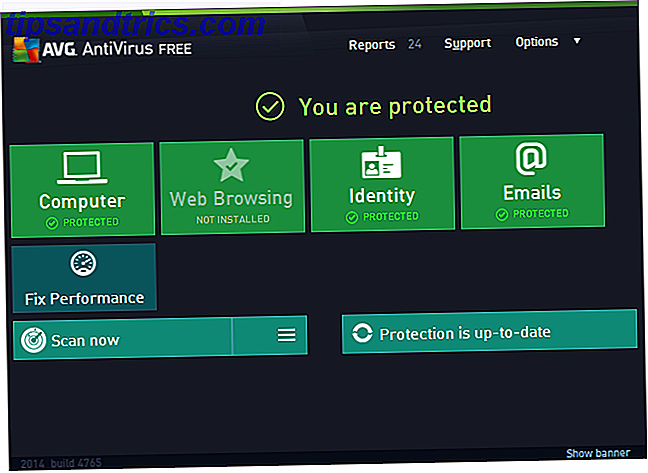
Wenn Sie Foulspiel vermuten, überprüfen Sie am besten den Zustand Ihrer Maschine. In der Tat sollten Sie dies regelmäßig tun; täglich ist am besten. Wir haben einen Vergleich von einigen kostenlosen Anti-Virus-Tools Free Anti-Virus-Vergleich: 5 Beliebte Möglichkeiten Go Toe To Toe Free Anti-Virus-Vergleich: 5 Beliebte Möglichkeiten Go Toe Toe Was ist das beste kostenlose Antivirus? Dies ist eine der häufigsten Fragen, die wir bei MakeUseOf erhalten. Menschen möchten geschützt werden, aber sie möchten keine Jahresgebühr bezahlen oder ... Lesen Sie mehr, überprüfen Sie die Leistung und die Schnittstelle von Produkten wie AVG und Microsoft Security Essentials. Vor kurzem haben wir auch Avast Stay Geschützt von jeder Art von Malware mit Avast Free Antivirus Geschützt von jeder Art von Malware mit Avast Free Antivirus Umfassende Malware-Schutz muss kein Vermögen kosten. Viele seriöse kostenlose Antivirus-Programme sind ebenso effektiv wie bezahlte und avast! Free Antivirus steht für die besten Windows-Antivirus-Programme. Lesen Sie mehr separat. Beachten Sie, dass Sie immer nur ein Antivirenprogramm verwenden sollten; Mehrere Antiviren-Programme machen Ihren Computer nicht nur sicherer, sie können auch Softwarekonflikte verursachen.
Missverständnis 2: Das Löschen persönlicher Daten von Ihrer Festplatte erhöht die Leistung
In den meisten Fällen wird das Löschen personenbezogener Daten von Ihrer Festplatte den Computer nicht beschleunigen. Dies könnte Ihre Fotos, Videos oder Musik bedeuten - egal wie groß diese Dateien auch sein mögen, es spielt keine Rolle. Es sei denn…
Dafür gibt es eine Einschränkung. Wenn Ihr Laufwerk gefährlich wenig Platz bietet (z. B. nur ein paar GB frei ist), wird Ihr Computer drastisch langsamer. Dies liegt daran, dass die meisten Programme Platz benötigen, um dynamisch zu wachsen und ihre Größe zu verringern, normalerweise durch die Erstellung temporärer Dateien. Wenn auf der Festplatte kein Platz ist, um diese zu speichern, wird Ihr System crawlen.

Um dies zu vermeiden, können Sie einige Ihrer Dateien löschen oder in ein neues Laufwerk investieren. Sie müssen nicht einmal Ihre aktuelle Festplatte wegwerfen, wenn Sie nicht wollen. Holen Sie sich einfach ein externes Laufwerk, hängen Sie es an Ihr System an und entladen Sie einige Ihrer weniger oft zugegriffenen Daten dort.
Missverständnis 3: Das Ersetzen und Aktualisieren von Komponenten ist garantierte Geschwindigkeit
Während Sie denken, eine neue Festplatte zu kaufen Wie man eine neue Festplatte installieren, um eine alte Festplatte zu ersetzen Wie man eine neue Festplatte installieren, um eine alte Festplatte zu ersetzen Read More oder investieren in mehr RAM wird seidenweiche Leistung bekommen, das ist nicht Das ist streng genommen wahr. Es hängt tatsächlich von Ihrem System und der spezifischen Komponente ab, die Sie kaufen.
Festplattenlaufwerke (HDD) sind mechanische Geräte, dh sie haben bewegliche Komponenten im Inneren. Wenn Sie Ihren Computer bitten, einige Daten zu laden, muss Ihre Festplatte physisch funktionieren; Es dreht eine Platte und scannt sie mit einem Magnetkopf, um die Daten zu finden. Festplatten werden üblicherweise nach Umdrehungen pro Minute (RPM) klassifiziert. Einfach ausgedrückt, je höher dieser Wert ist, desto schneller können Sie auf Ihre Daten zugreifen. Sie werden eine Verbesserung bemerken, je größer die RPM ist, aber letztendlich wird dies für den allgemeinen Gebrauch vernachlässigbar.
Das vollständige Upgrade wird von der Umstellung von einer Festplatte auf ein Solid-State-Laufwerk erfolgen. Das Kompletthandbuch zur Installation einer Solid-State-Festplatte in Ihrem PC Das Kompletthandbuch zur Installation einer Solid-State-Festplatte in Ihrem PC Eine Solid-State-Festplatte ist eine der besten verfügbaren Upgrades für einen modernen Computer. Es erhöht die Ladezeiten von Programmen dramatisch, was wiederum dazu führt, dass sich ein PC schneller anfühlt. Die Ergebnisse können ... Read More (SSD). SSDs verwenden Flash-Speicher Wie funktionieren Solid-State-Laufwerke? Wie funktionieren Solid-State-Laufwerke? In diesem Artikel erfahren Sie genau, was SSDs sind, wie SSDs funktionieren und funktionieren, warum SSDs so nützlich sind und welchen Nachteil SSDs haben. Lesen Sie mehr, wie ein USB-Stick oder eine SD-Karte, und haben Sie keine beweglichen Teile, so können Sie schneller auf Daten zugreifen. SSDs sind derzeit wesentlich teurer als HDDs, daher kann es sinnvoll sein, das System in zwei Laufwerke aufzuteilen. Die SSD kann das Betriebssystem enthalten (die Daten, die Ihr System versorgen und auf die ständig zugegriffen wird), während die Festplatte alle anderen Dateien enthalten kann.

RAM ist eine weitere Komponente, die allgemein als butterweiche Geschwindigkeit angesehen wird. RAM ist im Wesentlichen, wo Daten in Verwendung gespeichert werden, so dass das System schnell darauf zugreifen kann. Wie du es erwartest, desto mehr RAM Wie man den Arbeitsspeicher eines Laptops aufrüstet, Schritt für Schritt Wie man den Arbeitsspeicher eines Laptops aufrüstet, Schritt für Schritt Ist Ihr Laptop alt, langsam und wurde die Hardware nie aktualisiert? Die Arbeit an einem langsamen Computer kann ein echter Nachteil sein. Bevor Sie jedoch ein komplett neues kaufen, sollten Sie überlegen, wie Sie mehr temporäre Daten speichern können.
Die Idee, dass RAM höhere Geschwindigkeiten für Ihren Computer bietet, ist in den meisten Fällen richtig. Wie Sie wahrscheinlich erwartet haben, bringt dies einige Fallstricke mit sich. 32-Bit-Versionen von Windows 4 Einfache Möglichkeiten zu wissen, wenn Sie auf einer 64-Bit-Version von Windows 4 sind Einfache Möglichkeiten zu wissen, ob Sie auf einer 64-Bit-Version von Windows sind Verwenden Sie einen Prozessor, der eine 64-Bit-Version unterstützt Bit-Betriebssystem und führen Sie ein 64-Bit-Betriebssystem? Der durchschnittliche Aus-und-On-PC-Benutzer kennt die Antworten auf diese Fragen wahrscheinlich nicht, obwohl sie ... Read More nur bis zu 4 GB RAM verwenden können. Sie können so viel wie Sie wollen in Ihrem System haben, aber es wird nie etwas über das Limit hinaus verwenden. Praktischerweise bietet Microsoft eine Liste der Speicherbegrenzungen für alle Windows-Versionen an.
Missverständnis 4: Die Reinigung Ihrer Registrierung beschleunigt Ihr System
Dies ist vielleicht einer der großartigsten Mythen von allen. Überall im Internet finden Sie Programme, die darauf hinweisen, dass sie Ihrem Computer massive Leistungsverbesserungen bieten können, indem Sie Ihre Registrierung bereinigen. Das ist völliger Unsinn. Registry-Reiniger bieten keine gute Verwendung Mit Registry Cleaner: Macht es wirklich einen Unterschied? Verwenden von Registry Cleaner: Macht es wirklich einen Unterschied? Werbung für Registry-Reiniger sind über das Web. Es gibt eine ganze Branche da draußen, die darauf aus ist, unerfahrene Computerbenutzer davon zu überzeugen, dass ihre Registrierung repariert werden muss, und das für zehn einfache Zahlungen von 29, 95 $, ihre ... Read More.
Die Registrierung ist eine Datenbank, die Windows und andere Programme zum Speichern von Einstellungen verwenden. In Ihrer Registrierung befinden sich möglicherweise veraltete Dateien, möglicherweise aus Software, die Sie in der Vergangenheit verwendet und seitdem deinstalliert haben. Sie könnten denken, dass Sie diese loswerden müssen, aber Tatsache ist, dass sie Kilobyte groß sind und Sie würden nie einen Unterschied bemerken, selbst wenn sie entfernt wurden.

Das Problem mit Registry Cleaner ist, dass sie am Ende Dinge entfernen können, die benötigt werden. Mit der Registrierung zu tun ist nicht leichtfertig getan werden. Sie können Ihr System ernsthaft beschädigen und es ist das Risiko nicht wert.
Missverständnis 5: Eine Neuinstallation des Betriebssystems ist der ultimative Weg, Geschwindigkeit zu gewinnen
Es ist durchaus möglich, einfach alles auf Ihrem System zu löschen und eine komplette Neuinstallation Ihres Betriebssystems durchzuführen. Einige Computerhersteller haben diese Funktion als Wiederherstellungspartition eingebaut, was ein paar einfache Tastenbetätigungen erlaubt und alles wieder auf den ursprünglichen Stand zurückversetzt. Sie können den Windows-PC auf die Werkseinstellungen zurücksetzen. 4 Zurücksetzen auf die Werkseinstellungen Ihr Windows-Computer 4 Zurücksetzen auf die Werkseinstellungen Ihr Windows-Computer Ein Zurücksetzen auf Werkseinstellungen ist der schnellste und einfachste Weg zur Normalität. Dadurch wird nicht nur der Computer sauber, sondern auch die optimale Leistung erzielt. Lesen Sie mehr auf verschiedene Arten.
Natürlich wird dies dazu beitragen, Ihr System zu beschleunigen, da es alles entfernen wird. Wiederherstellen, Aktualisieren oder Zurücksetzen Ihrer Windows 8-Installation Wiederherstellen, Aktualisieren oder Zurücksetzen Ihrer Windows 8-Installation Zusätzlich zur standardmäßigen Systemwiederherstellungsfunktion Windows 8 verfügt über Funktionen zum "Aktualisieren" und "Zurücksetzen" Ihres PCs. Stellen Sie sich diese Möglichkeiten vor, um Windows schnell neu zu installieren - indem Sie entweder Ihre persönlichen Dateien behalten oder löschen ... Lesen Sie mehr, das Sie jemals auf dem Computer gespeichert oder installiert haben, seit Sie es bekommen haben. Während Sie vielleicht die Idee haben, Ihr System zu vernichten und auf den ersten Tag zurückzugehen, ist es aus mehreren Gründen nicht unbedingt ratsam.
Zuallererst, vielleicht am offensichtlichsten, müssen Sie sich die Mühe machen, Daten wiederherzustellen und Programme neu zu installieren, die Sie brauchen. Es geht jedoch darüber hinaus - denken Sie an alle Optimierungen, die Sie an Ihrem System vorgenommen haben, um es so einzurichten, wie Sie es mögen.

Im Anschluss daran, es sei denn, Sie ändern tatsächlich die Art, wie Sie Ihren Computer verwenden, wird es schließlich sowieso wieder langsamer. Alle diese Programme werden noch einmal aufgebaut und Sie bleiben in der gleichen Position wie vor dem Löschen. Während eine Neuinstallation ratsam sein kann, wenn nichts anderes Ihr System beschleunigt, sollte es nicht die erste Wahl sein.
Ein geeigneterer Ansatz ist es, regelmäßige Bilder Ihres Systems zu erstellen. Viele Programme werden dies ermöglichen. Erstellen eines Abbilds Ihres Systems Vorgehensweise beim Klonen Ihrer Festplatte Kopieren Ihrer Festplatte Kopieren Sie die gesamte Festplatte von einer Festplatte auf eine andere. Es heißt Klonen, und es ist ein wichtiger Prozess, wenn Sie die primäre Festplatte in Ihrem Computer ersetzen oder aktualisieren möchten. Klonen ist nicht das gleiche ... Lesen Sie mehr im Wesentlichen bedeutet, eine Spiegelkopie von absolut alles zu machen. Im Gegensatz zur Datensicherung, bei der in der Regel nur Ihre persönlichen Dateien kopiert werden, wird ein Systemimage jedes einzelne Bit der auf dem Laufwerk gespeicherten Daten replizieren. Sie können wählen, wie oft Sie ein Bild aufnehmen möchten, aber jeder Monat ist ein guter Anfang. Auf diese Weise können Sie bei einer schwerwiegenden Systemabschwächung zu einer früheren Kopie Ihres Systems zurückkehren.
Die besten Möglichkeiten, um Ihr System zu beschleunigen
Wir haben Missverständnisse über die Bereitstellung von Geschwindigkeit behandelt. Wenden wir uns nun Methoden zu, die Verbesserungen bieten. Handlich haben wir bereits viele Inhalte veröffentlicht, wie Sie Ihren Windows-Rechner beschleunigen können.
Windows 7 Beschleunigung von Windows 7: Alles, was Sie wissen müssen Beschleunigung von Windows 7: Alles, was Sie wissen müssen Lesen Sie mehr
Die meisten dieser Tipps sind diejenigen, die jeder Benutzer ausführen kann, unabhängig von seiner Technologiekompetenz. Beispielsweise ist Ihnen möglicherweise nicht bewusst, dass einigen Programmen die Berechtigung zum automatischen Starten und ständigen Ausführen im Hintergrund erteilt wurde. Einige davon werden Sie vielleicht gar nicht so oft verwenden (in diesem Fall sollten Sie sie deinstallieren), achten Sie also auf Start-up-Programme.

Darüber hinaus können einige der ausgefalleneren visuellen Elemente von Windows 7 deaktiviert werden, um eine höhere Leistung zu erzielen. Wenn Sie auf Dinge wie Animationen und Aero Peek verzichten können Aero-Effekte in Windows 7 aktivieren & beheben Aero-Effekte aktivieren und beheben In Windows 7 Read More können Sie diese deaktivieren. Außerdem ist es nutzlos, wenn etwas gut aussieht, wenn es nicht so gut funktioniert. Sie werden besonders einen Vorteil feststellen, wenn Sie auf einem älteren System sind.
Windows 8 So machen Sie Windows 8 schneller: 8 Tipps zur Verbesserung der Leistung Windows 8 schneller machen: 8 Tipps zur Verbesserung der Leistung Was auch immer Sie von Windows 8 halten (bei MakeUseOf sind unsere Meinungen gemischt), ist es sicherlich schnell. Windows 8 bootet schneller als frühere Versionen von Windows, hat eine geringere Speichernutzung und hat einen Desktop, der sich gut anfühlt ... Read More
Der Task-Manager in Windows 8 Der Task-Manager von Windows 8: Ein versteckter Edelstein in einfachem Blick Der Task-Manager von Windows 8: Ein versteckter Edelstein im Blick Obwohl viele Teile von Windows 8 strittig sind (vielleicht ist Modern die Zukunft; vielleicht ist es das nicht), Ein Element von Windows 8, das einer grundlegenden Überarbeitung unterzogen wurde und es eindeutig ehrfürchtiger macht, ist die ... Read More ist großartig, um festzustellen, welche Programme die meisten Ressourcen Ihres Systems verbrauchen. Es bricht jedes Programm ab, um zu zeigen, wie viel CPU, Speicher, Festplatte und Netzwerk-Saft sie verbrauchen. Die Liste der alten Prozesse ist immer noch für diejenigen verfügbar, die es bevorzugen, aber der neue Task-Manager ermöglicht es Ihnen, auf einen Blick zu sehen, was Probleme verursachen könnte.

Ein weiterer großer Vorteil von Windows 8 ist, dass es seine eigenen Sicherheitsanwendungen enthält. Fünf Tipps zur Verwaltung Ihrer Sicherheit in Windows 8.1 Fünf Tipps zur Verwaltung Ihrer Sicherheit in Windows 8.1 Lesen Sie mehr, was bedeutet, dass Sie Ihr System nicht mit Drittanbietern aussetzen müssen Suiten. Es wird nicht nur nach Viren und Spyware suchen, sondern auch analysieren, wie vertrauenswürdig die heruntergeladenen Programme sind.
Wie gewährleisten Sie, dass Ihr Computer reibungslos läuft?
Wir alle lieben es, schnelle Computer zu haben, oder? Auch wenn es manchmal schwierig sein kann, die Ursache für die Verlangsamung des Systems zu finden, ist es immer lohnenswert, herauszufinden, wo das Problem liegt. Das Leben ist zu kurz, um herumzusitzen und darauf zu warten, dass Windows langsam seinen nächsten Schritt entscheidet.
Denken Sie daran, sich nicht mit einigen der oben diskutierten Missverständnisse herumschlagen zu lassen. Es gibt sicherlich Möglichkeiten, um Ihren Computer schneller zu machen, aber Dinge wie Registry-Reinigung und Löschen persönlicher Daten sind in der Regel nicht der Weg zu gehen.
Was sind einige Mythen der Systemabschwächung, die Sie erkannt haben, sind nicht wahr und wie beschleunigen Sie Ihr System?
Bildnachweis: Magier Via Shutterstock, Mr. Robot hat etwas RAM von isherwoodchris, lizenziert unter CC BY 2.0

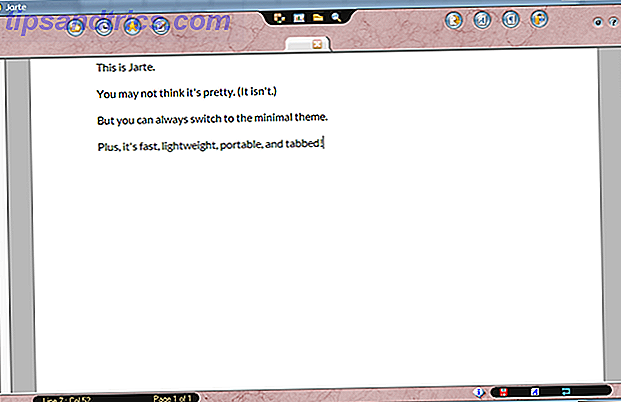
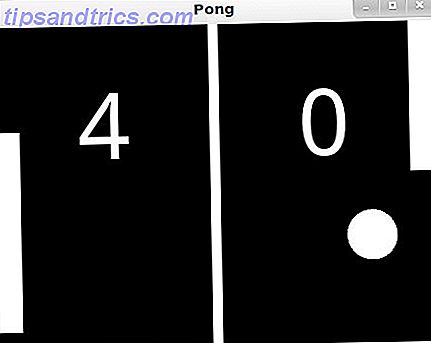
![Warum gibt es so viele Versionen von Ubuntu? [Technologie erklärt]](https://www.tipsandtrics.com/img/linux/257/why-are-there-many-versions-ubuntu.png)